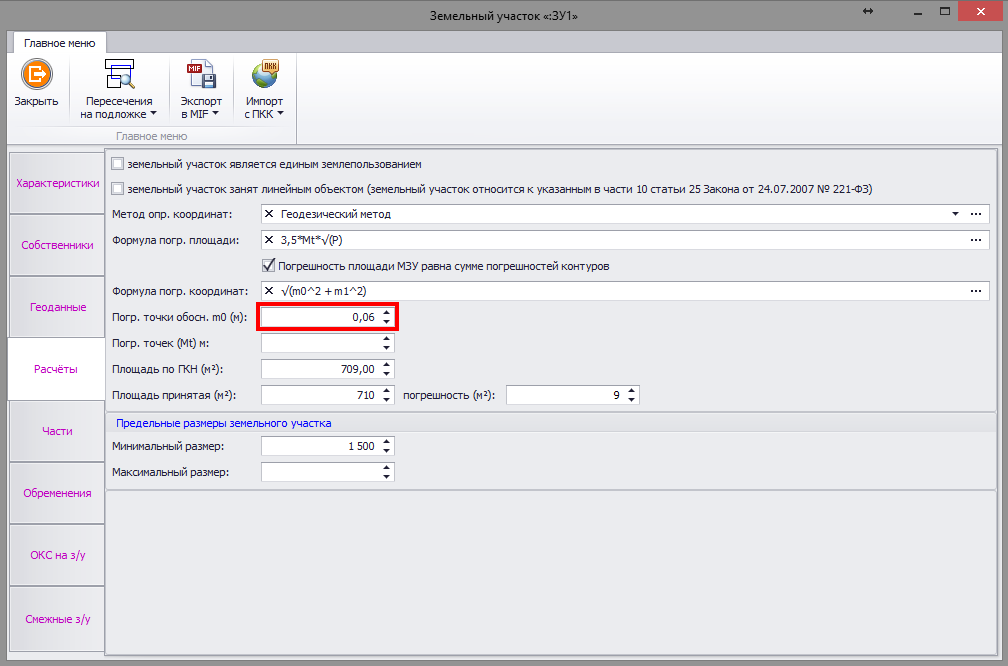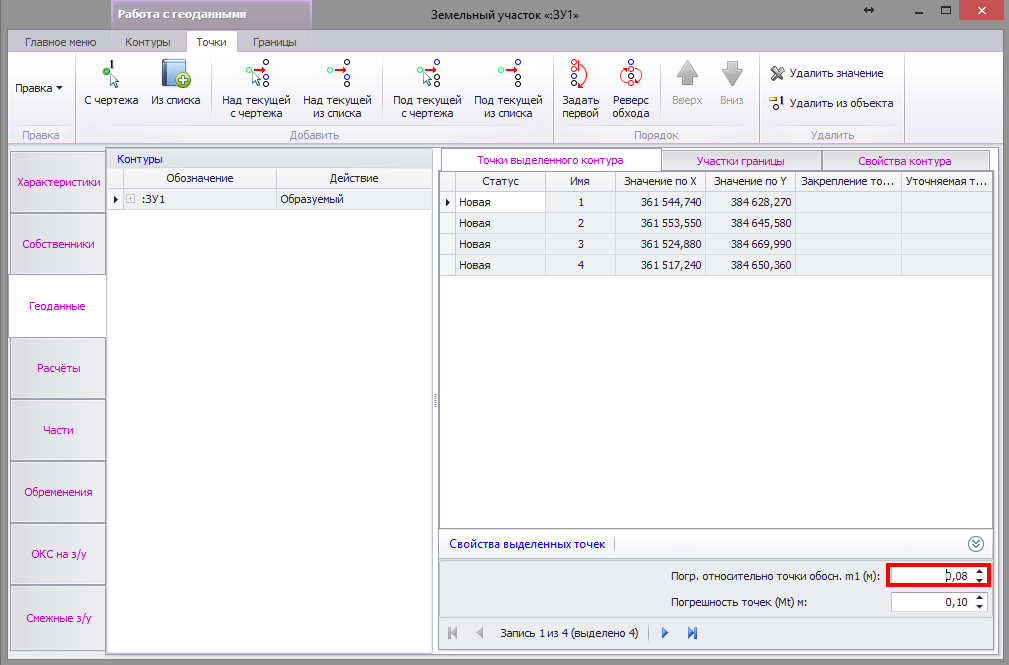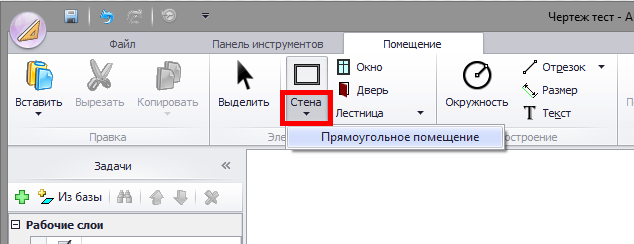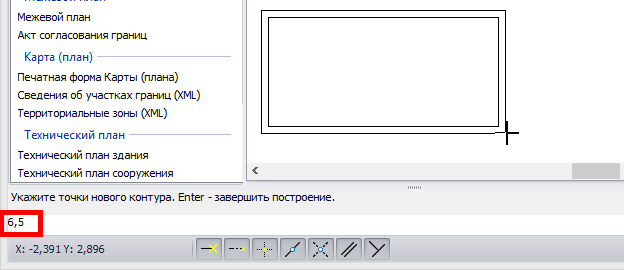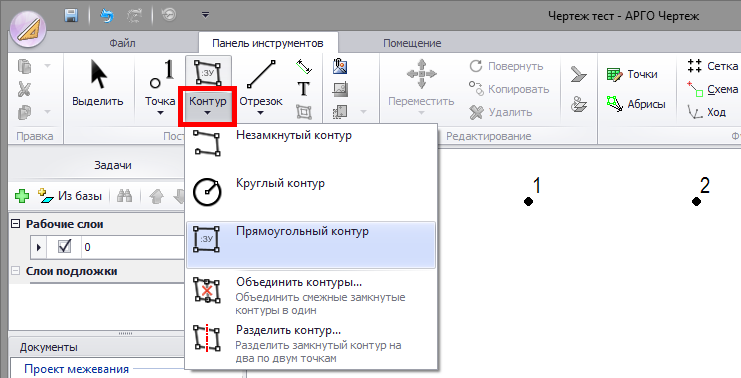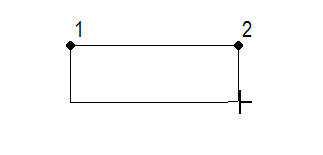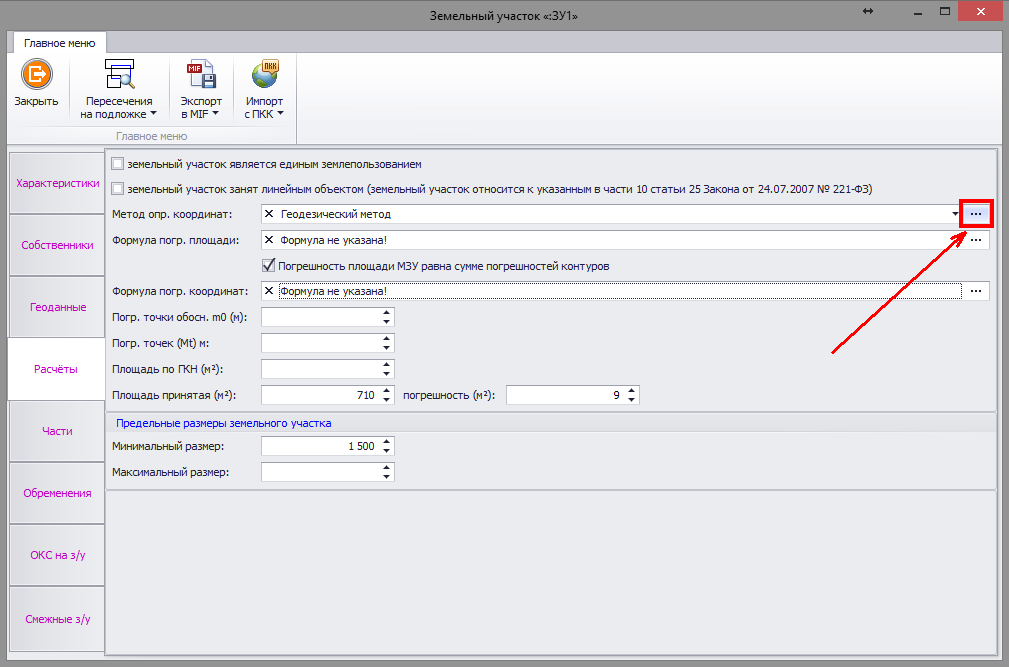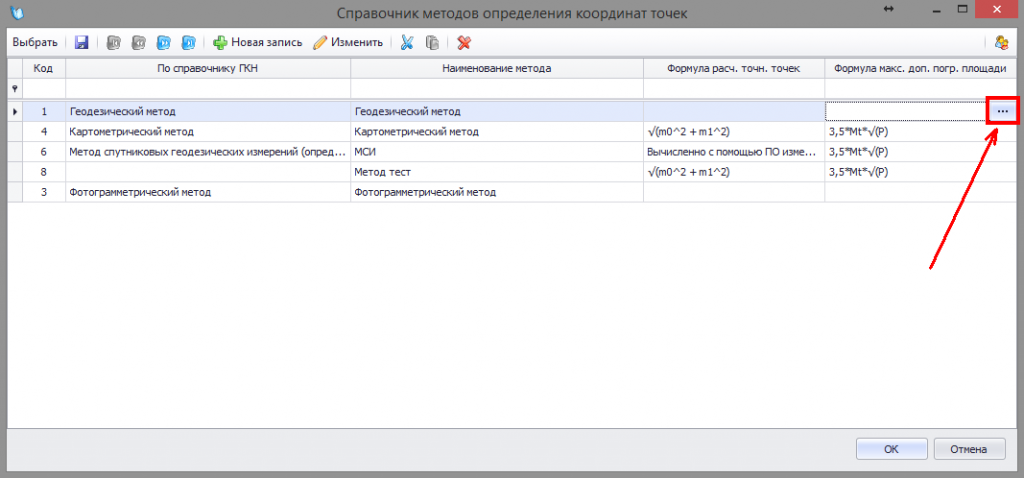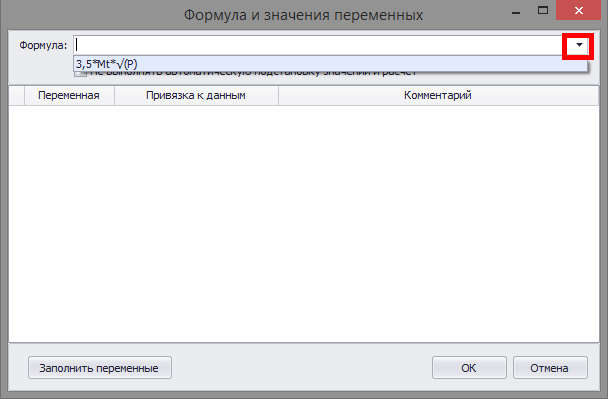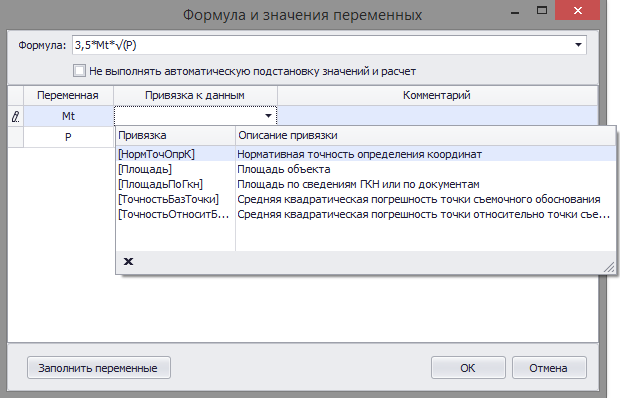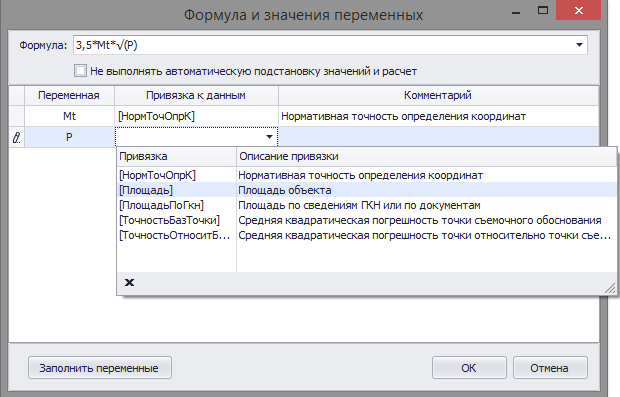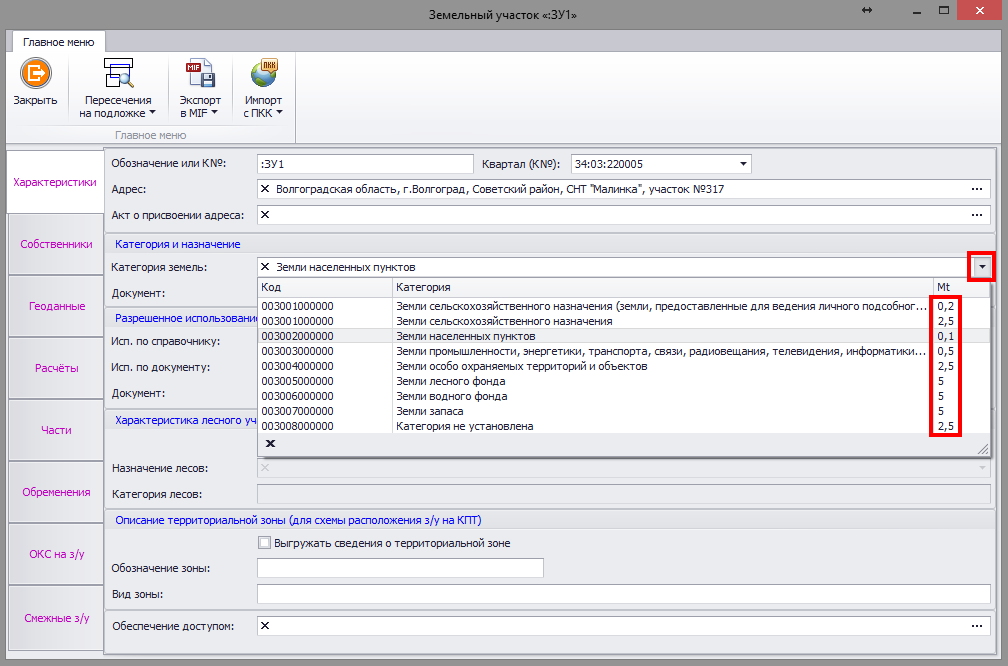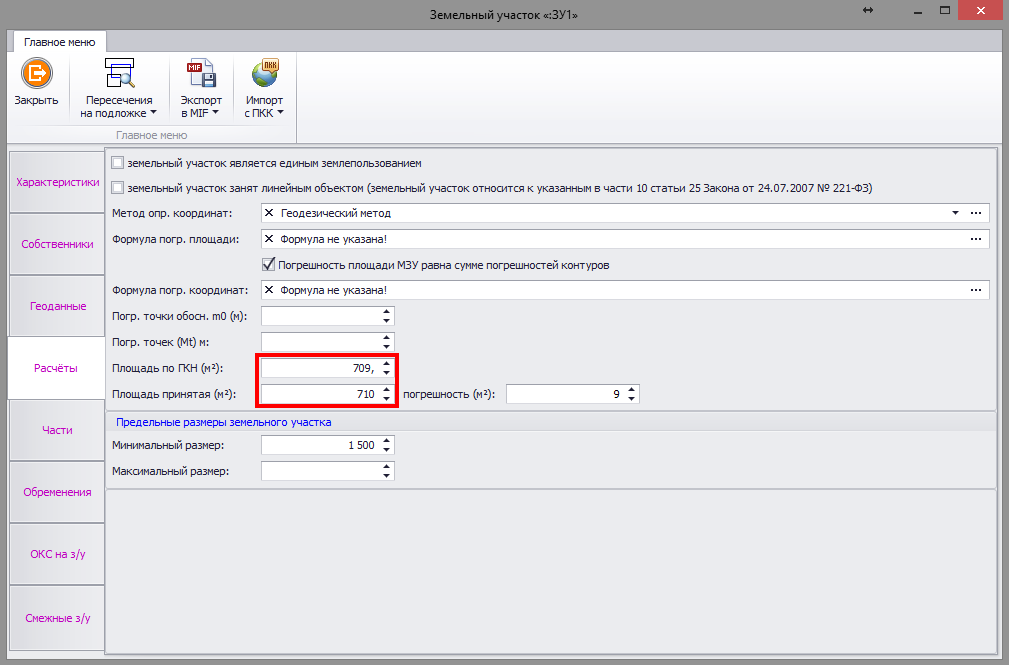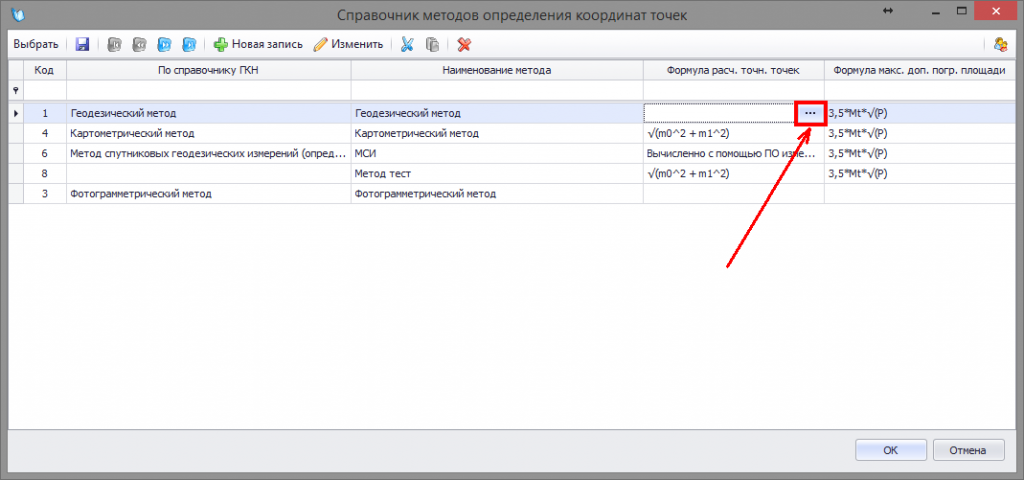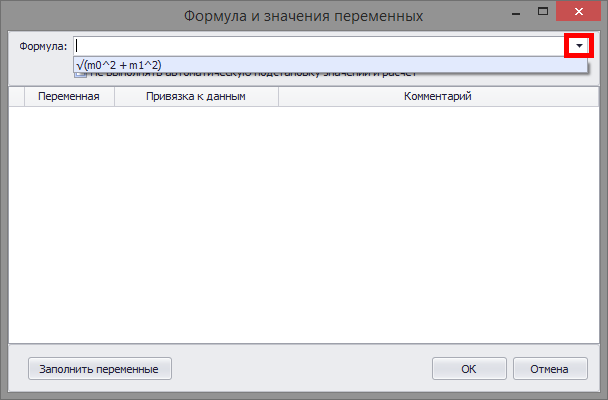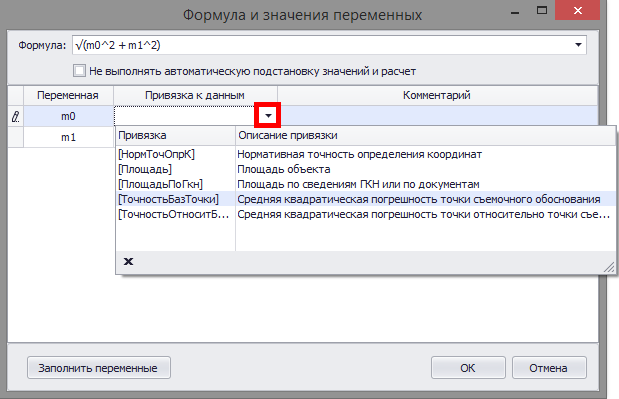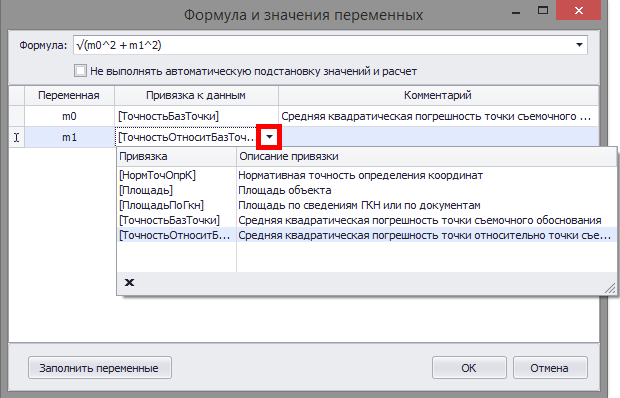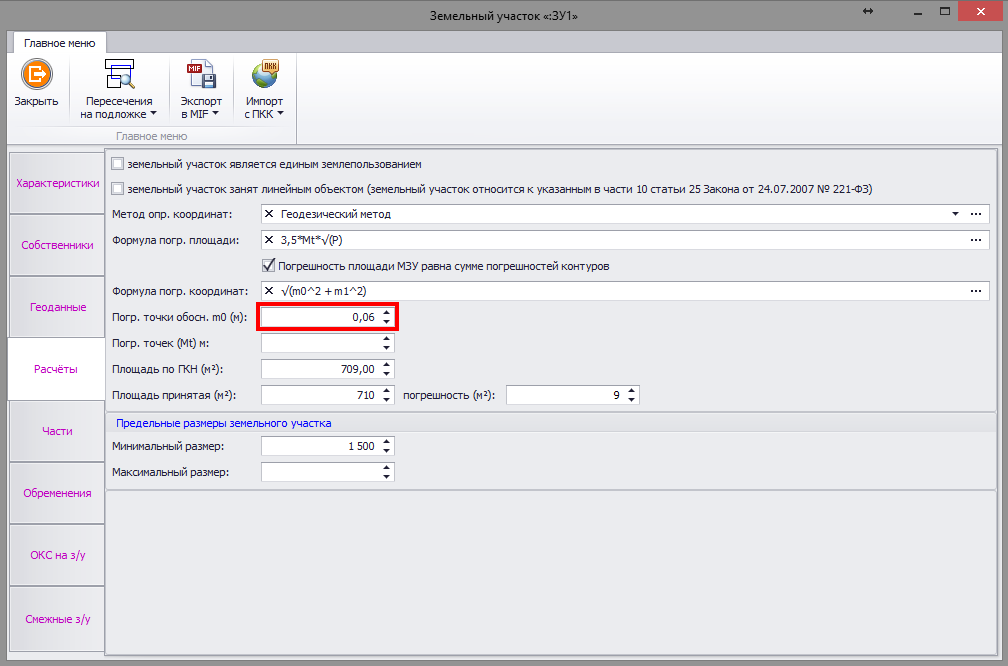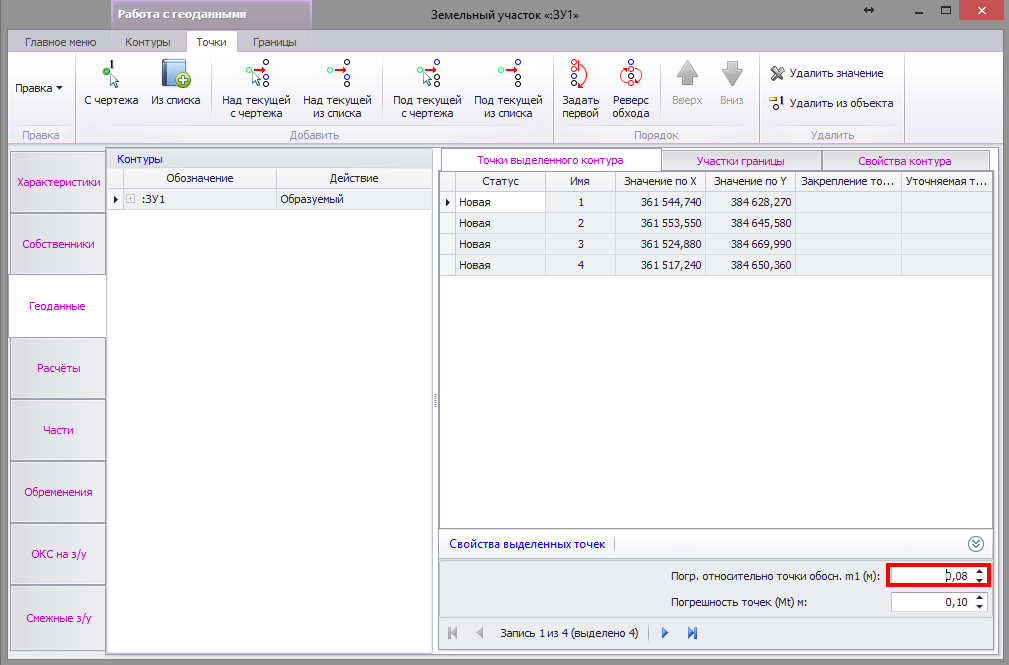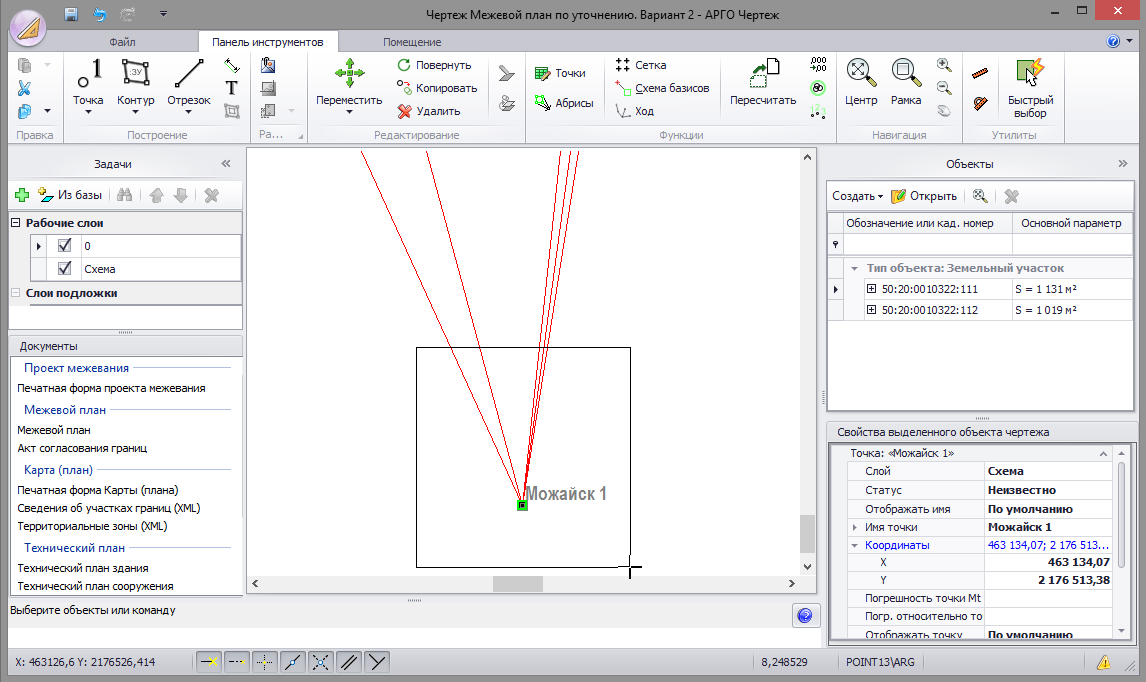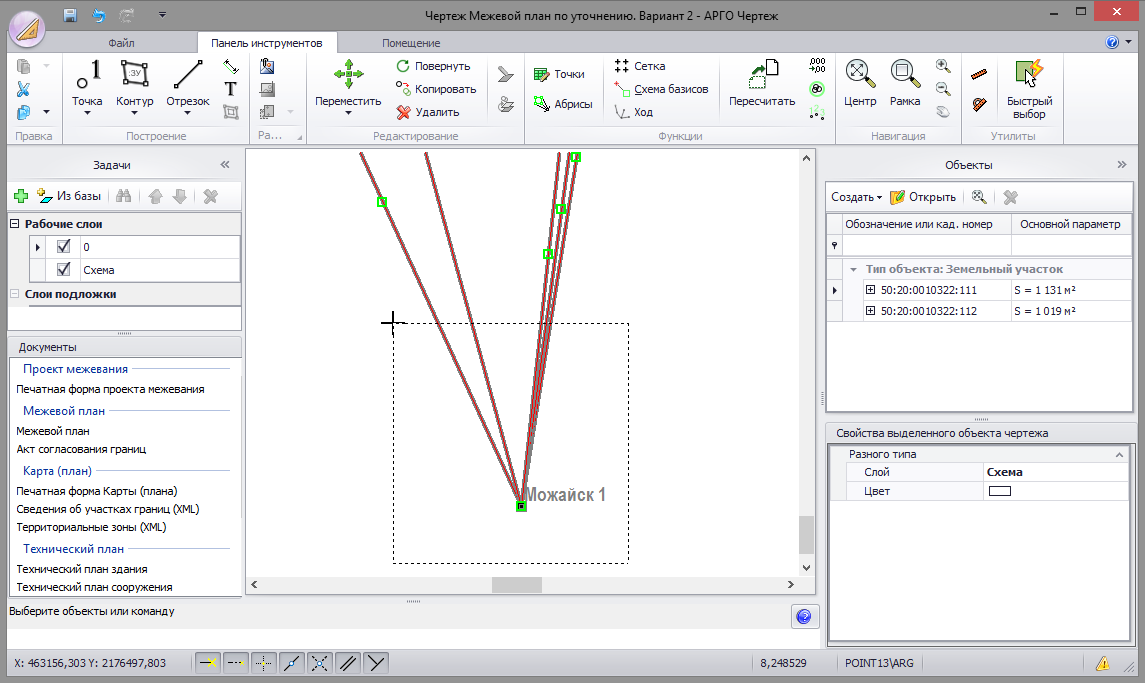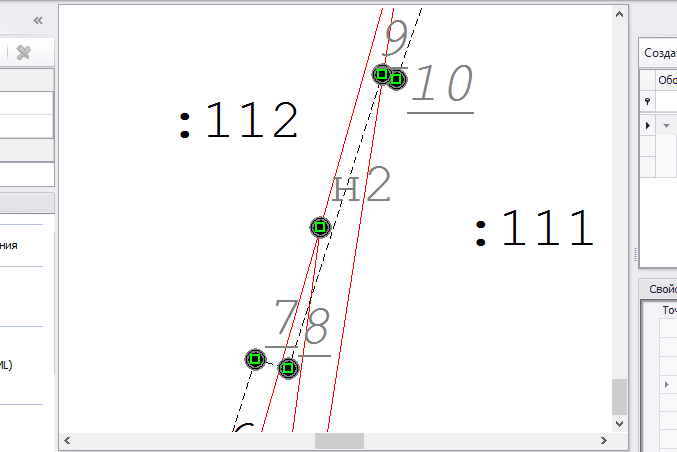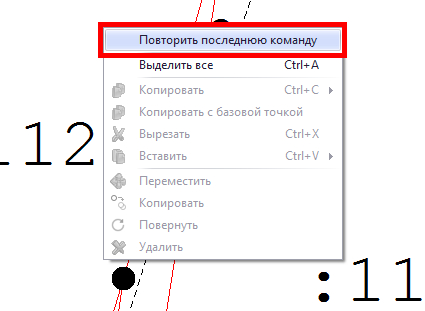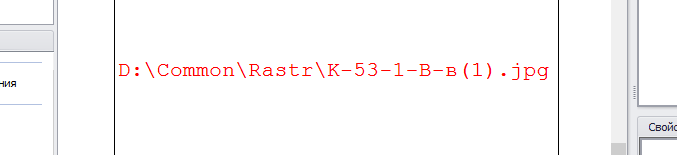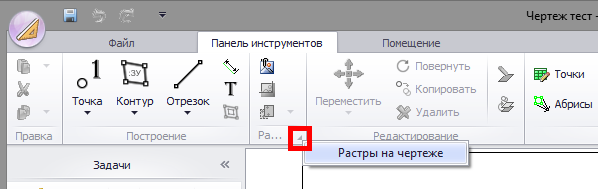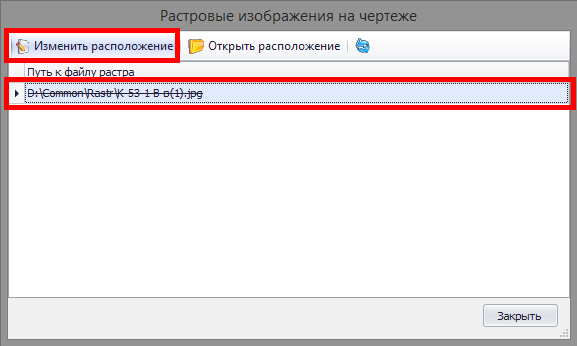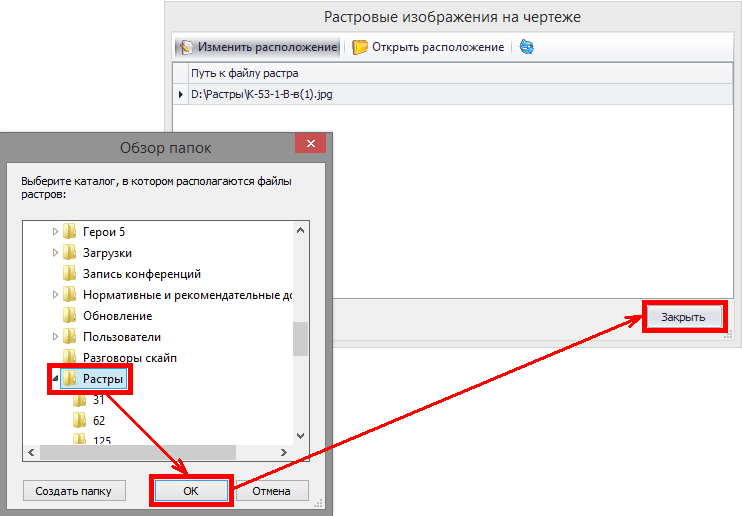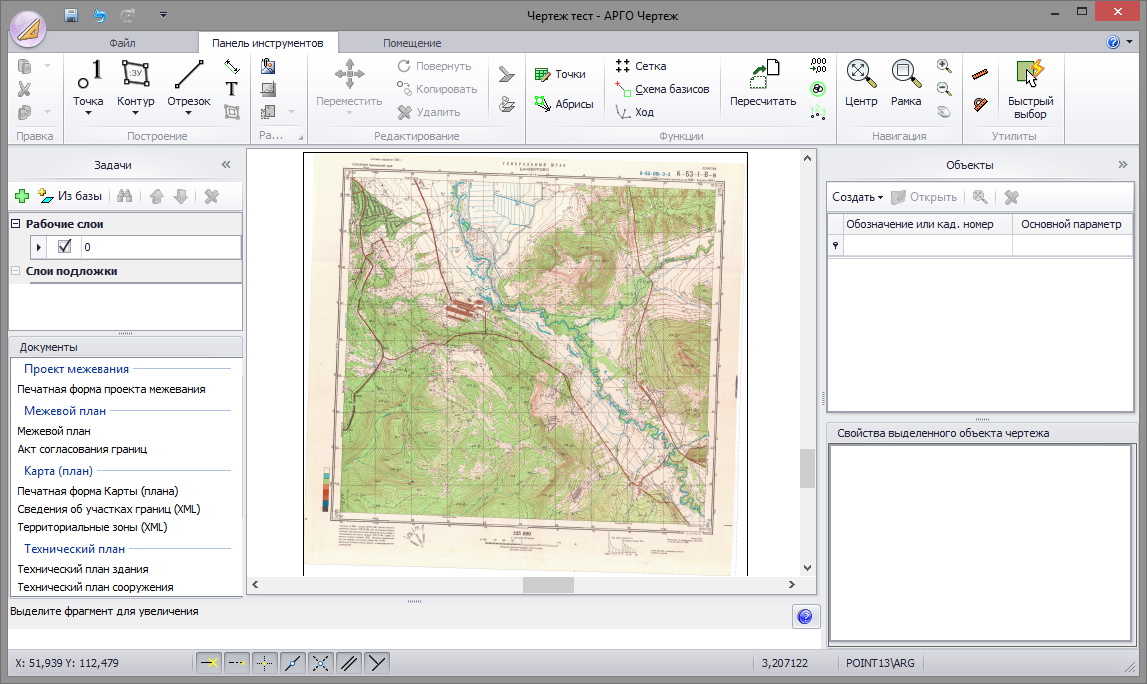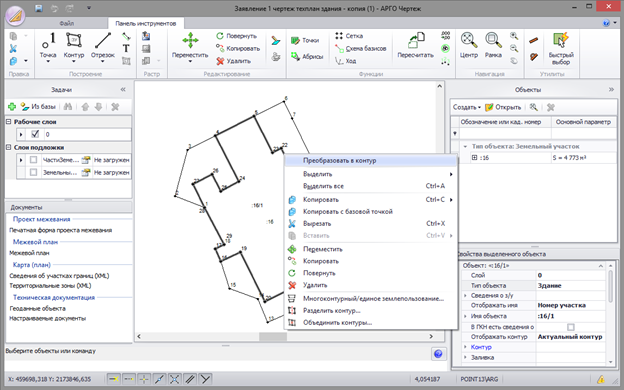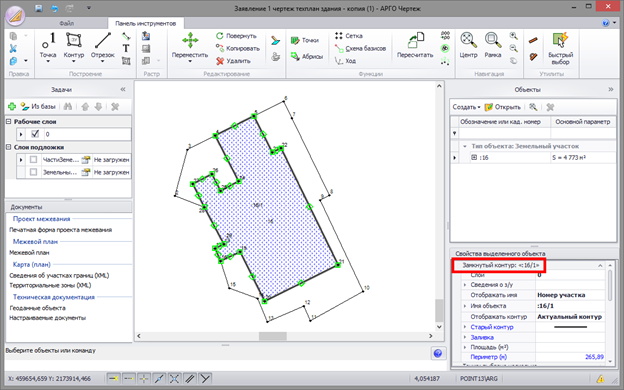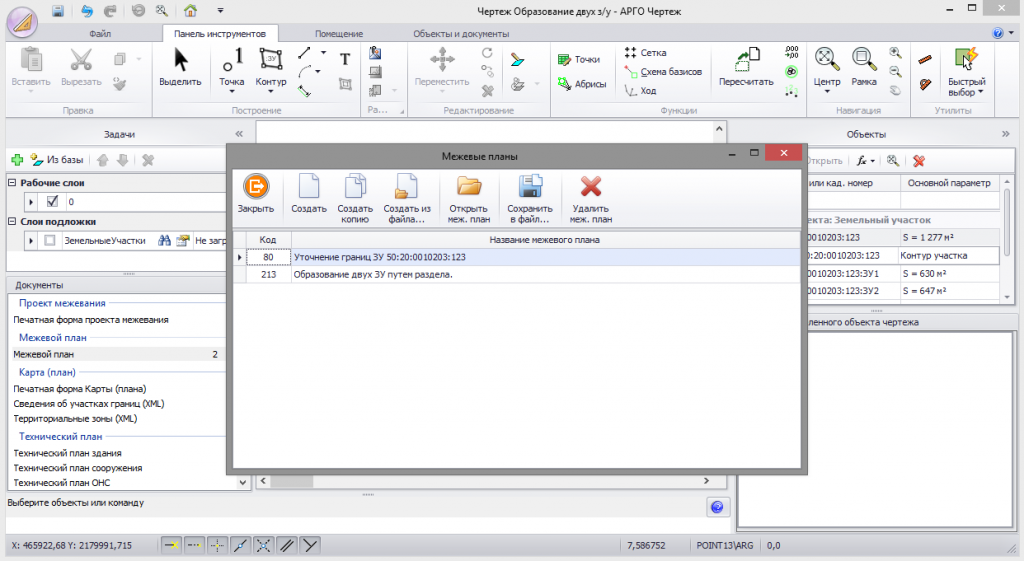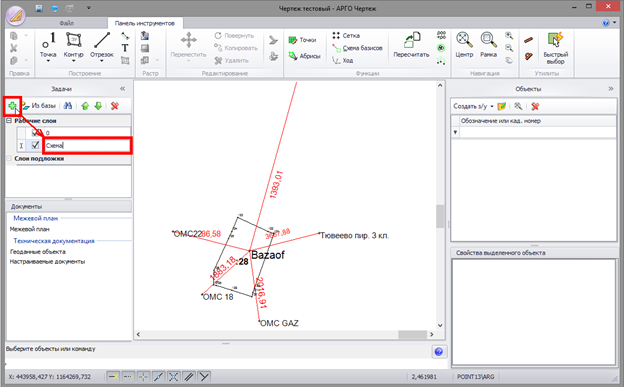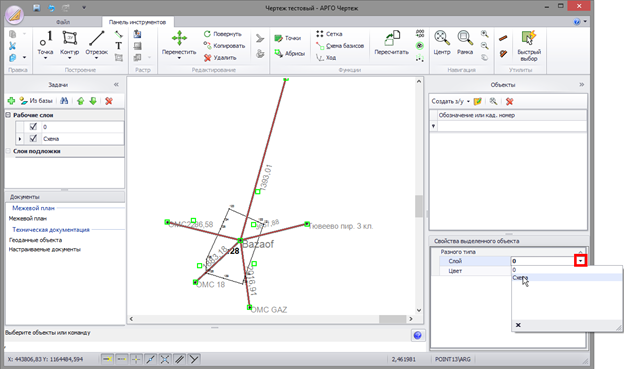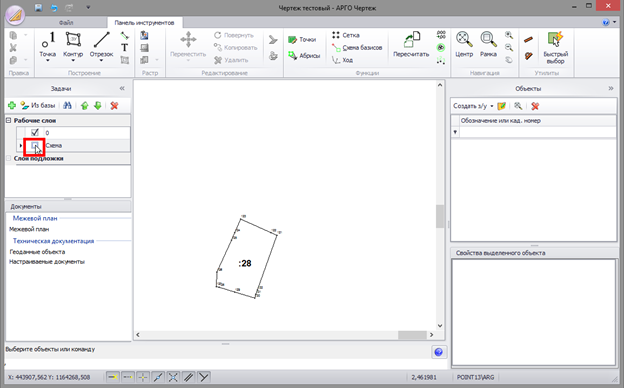В программе реализован механизм подстановки значений в формулу расчета предельно допустимой погрешности определения площади и формулу для расчета средней квадратической погрешности положения характерных точек границ.
Формула расчета предельно допустимой погрешности определения площади земельного участка
Из окна карточки земельного участка откройте справочник методов определения координат.
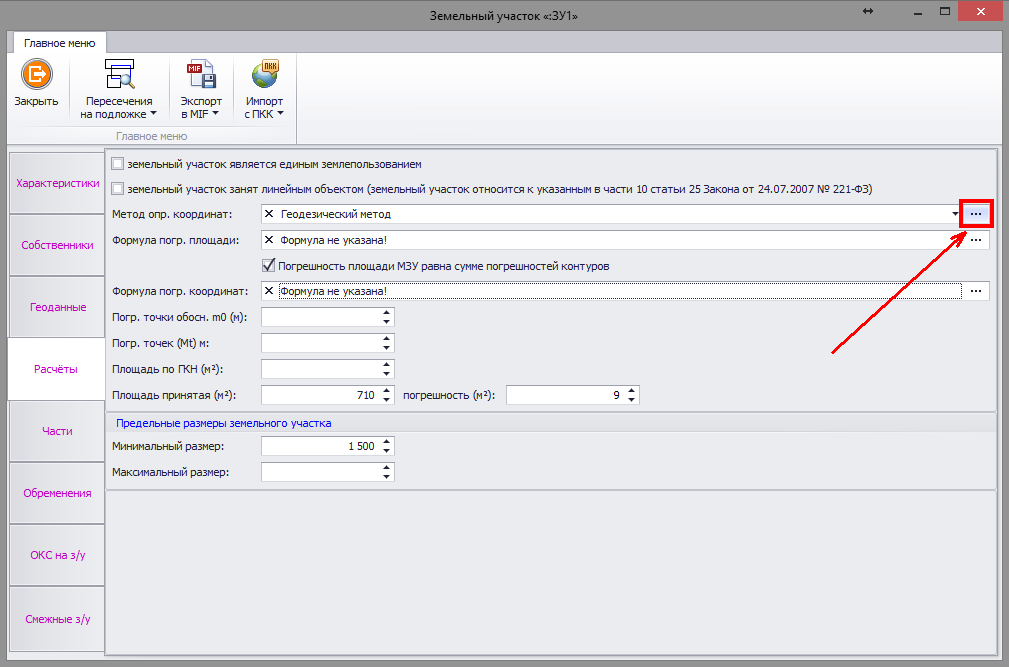
В справочнике при необходимости добавьте метод определения координат и откройте форму для ввода формулы.
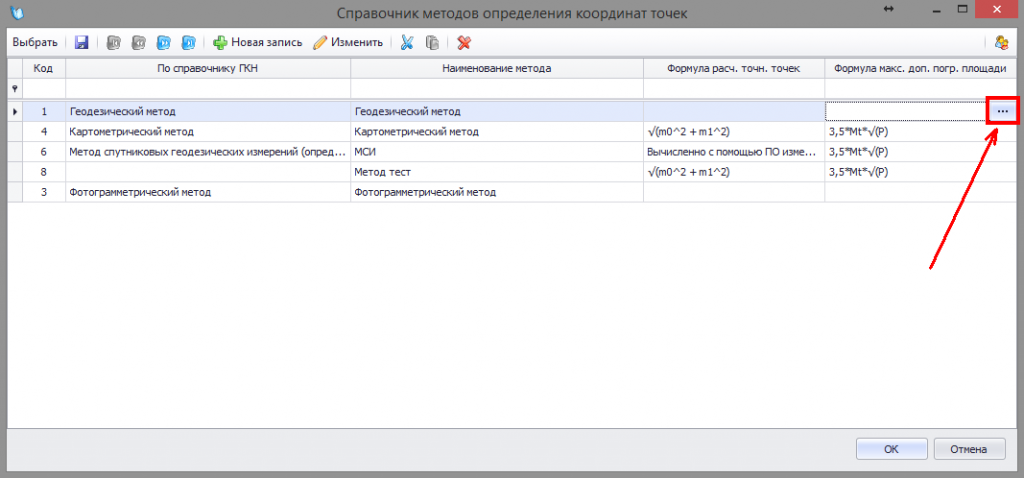
В поле «Формула» выберите формулу из списка или введите вашу формулу.
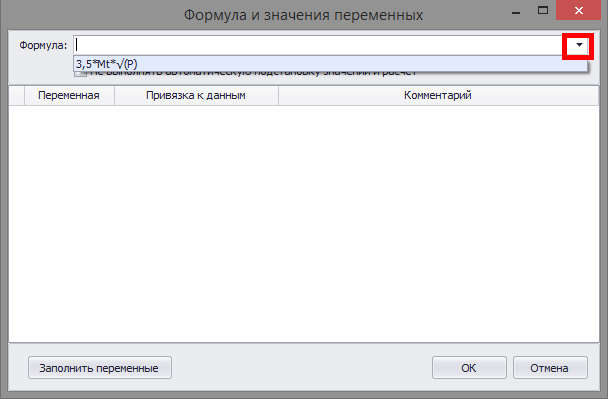
В графе «Привязка к данным» для каждой переменной укажите какое значение следует подставлять в формулу.
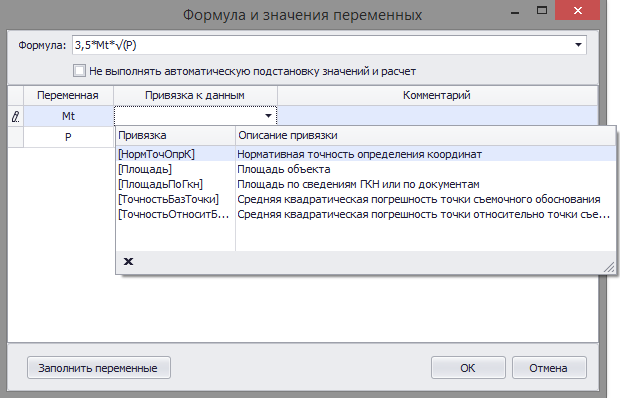
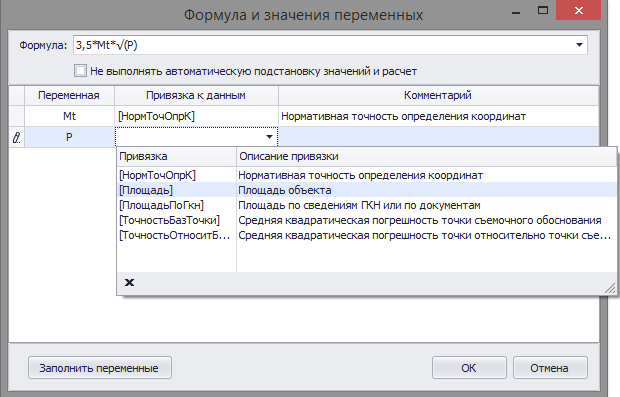
Значение нормативной точности определения координат подставляется в формулу из выбранной для объекта категории земель.
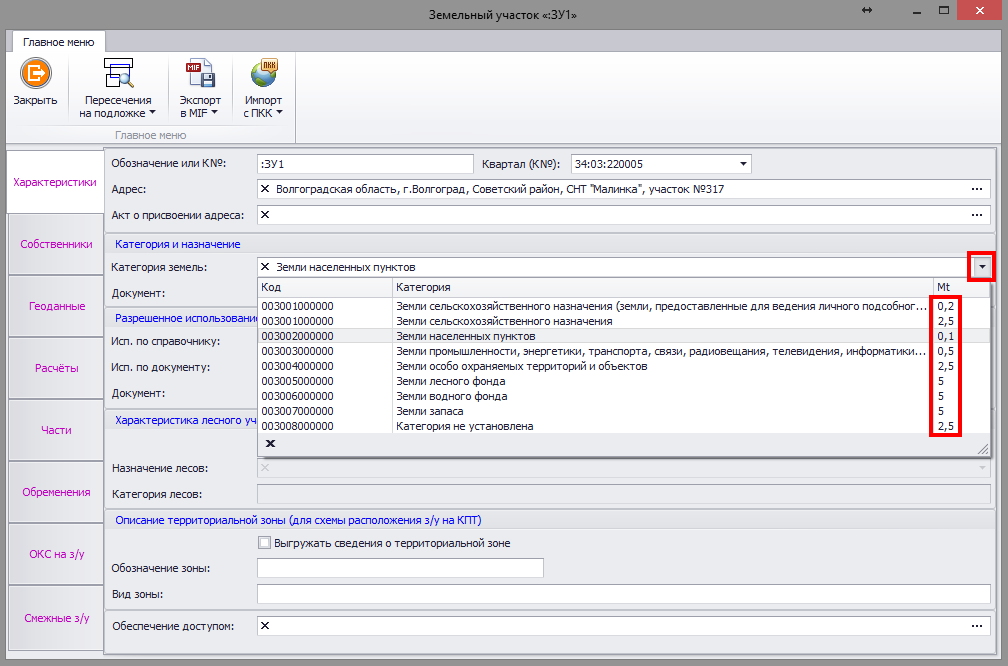
Значение площади подставляется в формулу из фактической площади контура или из сведений по ГКН (в зависимости от выбранной привязки).
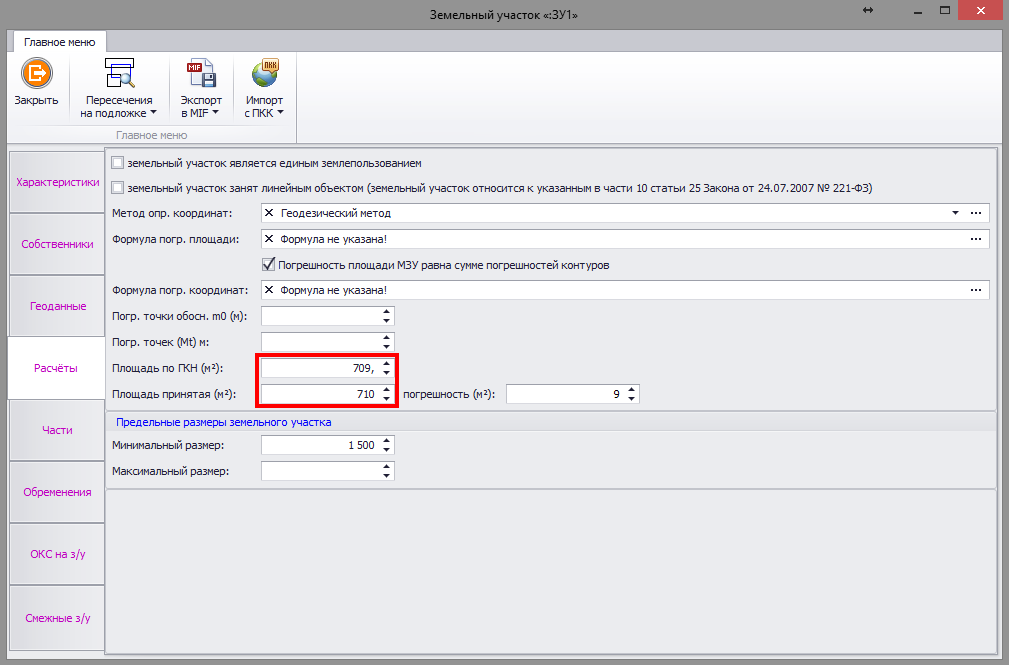
Формула для расчета средней квадратической погрешности положения характерных точек границ
Из окна карточки земельного участка откройте справочник методов определения координат.
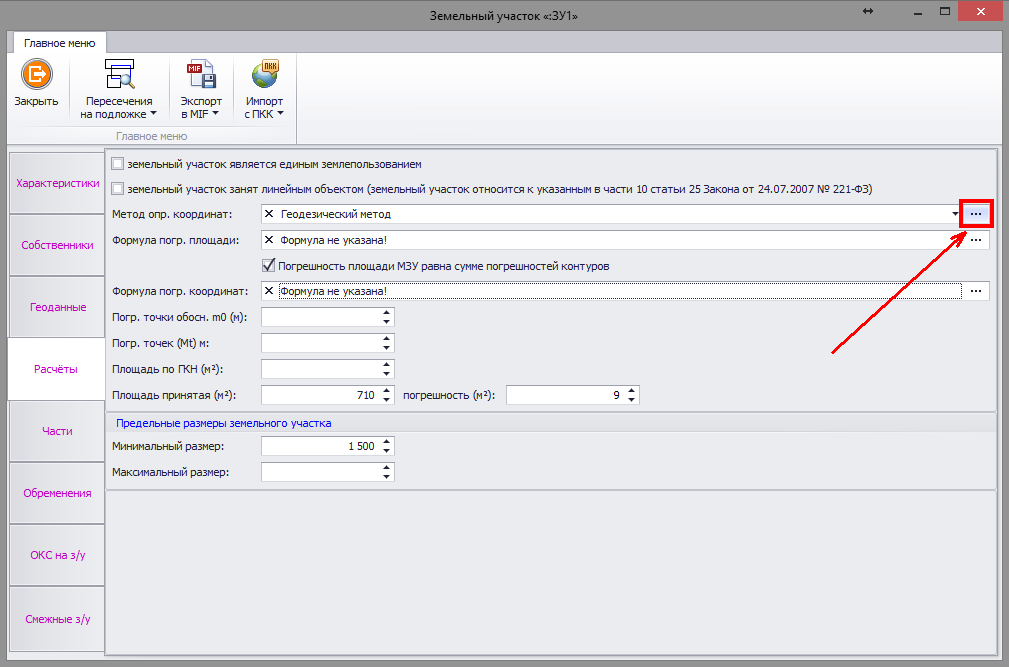
В справочнике при необходимости добавьте метод определения координат и откройте форму для ввода формулы.
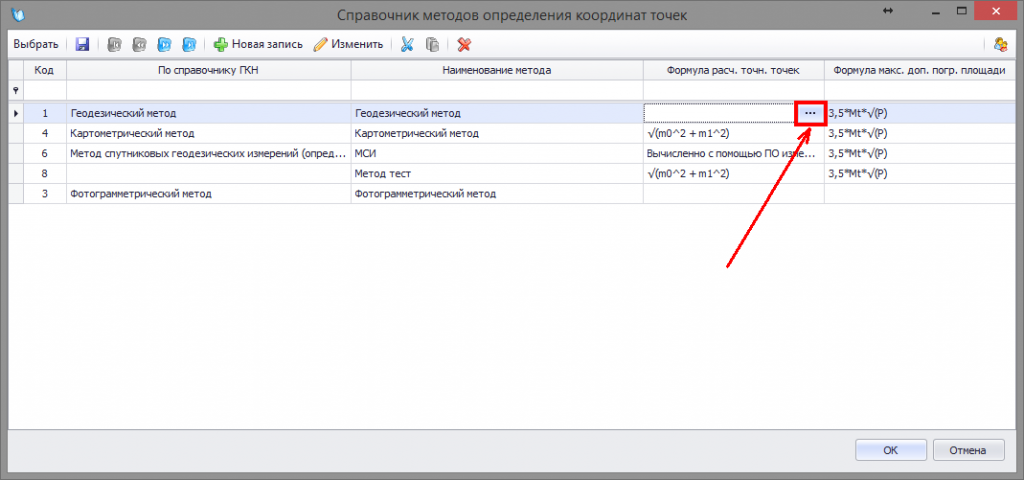
В поле «Формула» выберите формулу из списка или введите вашу формулу.
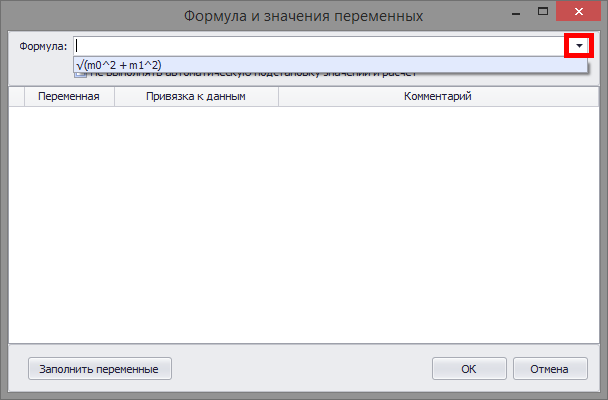
В графе «Привязка к данным» для каждой переменной укажите какое значение следует подставлять в формулу.
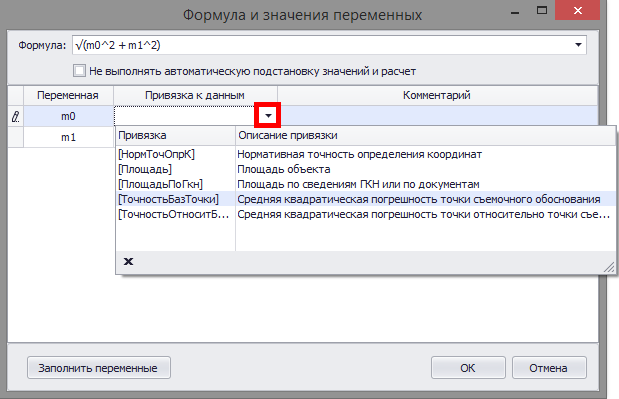
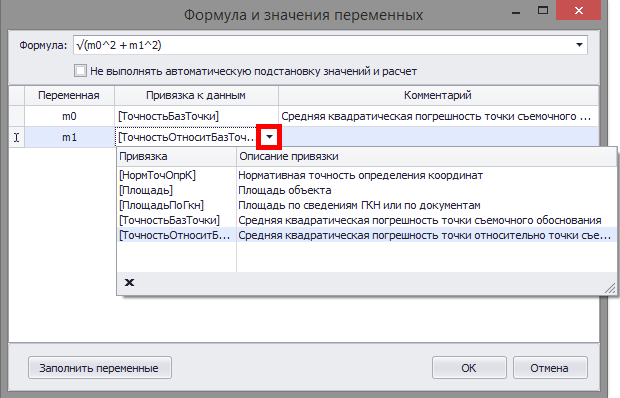
Значения точности базовой точки (m0) и точности относительно базовой точки (m1) подставляются в формулу из соответствующих полей вкладок «Рассчеты» и «Геоданные».